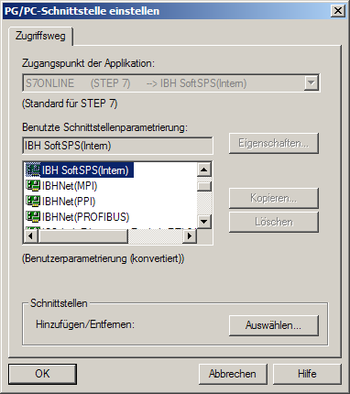S7-SoftSPS:Online mit STEP®7: Unterschied zwischen den Versionen
Joscha (Diskussion | Beiträge) |
Joscha (Diskussion | Beiträge) |
||
| Zeile 2: | Zeile 2: | ||
| − | '''Mit STEP<sup>®</sup>7 direkt auf die ''S7-SoftSPS'' zugreifen''' | + | '''Mit STEP<sup>®</sup>7 direkt auf die ''S7-SoftSPS'' zugreifen'''<br> |
| − | + | ||
Über STEP<sup>®</sup>7 ist ein Direktzugriff möglich. Die ''S7-SoftSPS'' installiert hierzu einen eigenen Zugangspunkt im Dialog "PG/PC Schnittstelle einstellen". | Über STEP<sup>®</sup>7 ist ein Direktzugriff möglich. Die ''S7-SoftSPS'' installiert hierzu einen eigenen Zugangspunkt im Dialog "PG/PC Schnittstelle einstellen". | ||
| − | '''Mit STEP<sup>®</sup>7 über ''IBHNet'' auf die ''S7-SoftSPS'' zugreifen''' | + | '''Mit STEP<sup>®</sup>7 über ''IBHNet'' auf die ''S7-SoftSPS'' zugreifen'''<br> |
| − | + | ||
Ist der ''IBHNet''-Treiber auf dem PG installiert, so kann die ''S7-SoftSPS'' via Ethernet programmiert werden. Das ''IBHNet''-Protokoll ist auf der ''S7-SoftSPS'' immer aktiviert, so dass hier keine Konfiguration erforderlich ist. In der ''IBHNet''-Station, die auf dem Programmiergerät konfiguriert wird, ist lediglich die IP-Adresse des Rechners, der die ''S7-SoftSPS'' ausführt, einzustellen. | Ist der ''IBHNet''-Treiber auf dem PG installiert, so kann die ''S7-SoftSPS'' via Ethernet programmiert werden. Das ''IBHNet''-Protokoll ist auf der ''S7-SoftSPS'' immer aktiviert, so dass hier keine Konfiguration erforderlich ist. In der ''IBHNet''-Station, die auf dem Programmiergerät konfiguriert wird, ist lediglich die IP-Adresse des Rechners, der die ''S7-SoftSPS'' ausführt, einzustellen. | ||
| − | '''Mit STEP<sup>®</sup>7 über TCP/IP auf die ''S7-SoftSPS'' zugreifen''' | + | '''Mit STEP<sup>®</sup>7 über TCP/IP auf die ''S7-SoftSPS'' zugreifen'''<br> |
| − | + | ||
Der Treiber cpx43.dll muss in der Konfigurationsdatei PLC43.INI eingebunden sein. Im SIMATIC<sup>®</sup> Manager muss in der Hardwarekonfiguration ein CP zur Hardwarekonfiguration der SPS hinzugefügt werden, auf dem die IP-Adresse des Rechners mit der ''S7-SoftSPS'' eingestellt wird. | Der Treiber cpx43.dll muss in der Konfigurationsdatei PLC43.INI eingebunden sein. Im SIMATIC<sup>®</sup> Manager muss in der Hardwarekonfiguration ein CP zur Hardwarekonfiguration der SPS hinzugefügt werden, auf dem die IP-Adresse des Rechners mit der ''S7-SoftSPS'' eingestellt wird. | ||
| − | '''Mit STEP<sup>®</sup>7 über die serielle Schnittstelle auf die ''S7-SoftSPS'' zugreifen''' | + | '''Mit STEP<sup>®</sup>7 über die serielle Schnittstelle auf die ''S7-SoftSPS'' zugreifen'''<br> |
| − | + | ||
Die MPI<sup>®</sup>-Schnittstelle muss auf einen COM-Port eingestellt sein. Somit kann man über ein Nullmodemkabel (siehe Technische Unterlagen) auf die SPS zugreifen. Die PG/PC-Schnittstelle muss nun nur noch auf einen PC-Adapter mit 38.400 Baud eingestellt werden. | Die MPI<sup>®</sup>-Schnittstelle muss auf einen COM-Port eingestellt sein. Somit kann man über ein Nullmodemkabel (siehe Technische Unterlagen) auf die SPS zugreifen. Die PG/PC-Schnittstelle muss nun nur noch auf einen PC-Adapter mit 38.400 Baud eingestellt werden. | ||
| − | '''Mit STEP<sup>®</sup>7 über PROFIBUS<sup>®</sup> auf die ''S7-SoftSPS'' zugreifen''' | + | '''Mit STEP<sup>®</sup>7 über PROFIBUS<sup>®</sup> auf die ''S7-SoftSPS'' zugreifen'''<br> |
| − | + | ||
Voraussetzung ist, wie bei einer Hardware-SPS, dass der PROFIBUS<sup>®</sup> zuerst über MPI<sup>®</sup> konfiguriert wurde. Im Falle der ''S7-SoftSPS'' kann dies direkt, seriell, oder via TCP/IP geschehen. Ist der PROFIBUS<sup>®</sup> funktionsfähig, so kann in der Treiberkonfiguration die Option "OnlineDP" eingeschaltet werden, um einen Zugriff auf die SPS via PROFIBUS<sup>®</sup> zu erlauben. | Voraussetzung ist, wie bei einer Hardware-SPS, dass der PROFIBUS<sup>®</sup> zuerst über MPI<sup>®</sup> konfiguriert wurde. Im Falle der ''S7-SoftSPS'' kann dies direkt, seriell, oder via TCP/IP geschehen. Ist der PROFIBUS<sup>®</sup> funktionsfähig, so kann in der Treiberkonfiguration die Option "OnlineDP" eingeschaltet werden, um einen Zugriff auf die SPS via PROFIBUS<sup>®</sup> zu erlauben. | ||
Version vom 5. November 2012, 14:29 Uhr
Mit STEP®7 direkt auf die S7-SoftSPS zugreifen
Über STEP®7 ist ein Direktzugriff möglich. Die S7-SoftSPS installiert hierzu einen eigenen Zugangspunkt im Dialog "PG/PC Schnittstelle einstellen".
Mit STEP®7 über IBHNet auf die S7-SoftSPS zugreifen
Ist der IBHNet-Treiber auf dem PG installiert, so kann die S7-SoftSPS via Ethernet programmiert werden. Das IBHNet-Protokoll ist auf der S7-SoftSPS immer aktiviert, so dass hier keine Konfiguration erforderlich ist. In der IBHNet-Station, die auf dem Programmiergerät konfiguriert wird, ist lediglich die IP-Adresse des Rechners, der die S7-SoftSPS ausführt, einzustellen.
Mit STEP®7 über TCP/IP auf die S7-SoftSPS zugreifen
Der Treiber cpx43.dll muss in der Konfigurationsdatei PLC43.INI eingebunden sein. Im SIMATIC® Manager muss in der Hardwarekonfiguration ein CP zur Hardwarekonfiguration der SPS hinzugefügt werden, auf dem die IP-Adresse des Rechners mit der S7-SoftSPS eingestellt wird.
Mit STEP®7 über die serielle Schnittstelle auf die S7-SoftSPS zugreifen
Die MPI®-Schnittstelle muss auf einen COM-Port eingestellt sein. Somit kann man über ein Nullmodemkabel (siehe Technische Unterlagen) auf die SPS zugreifen. Die PG/PC-Schnittstelle muss nun nur noch auf einen PC-Adapter mit 38.400 Baud eingestellt werden.
Mit STEP®7 über PROFIBUS® auf die S7-SoftSPS zugreifen
Voraussetzung ist, wie bei einer Hardware-SPS, dass der PROFIBUS® zuerst über MPI® konfiguriert wurde. Im Falle der S7-SoftSPS kann dies direkt, seriell, oder via TCP/IP geschehen. Ist der PROFIBUS® funktionsfähig, so kann in der Treiberkonfiguration die Option "OnlineDP" eingeschaltet werden, um einen Zugriff auf die SPS via PROFIBUS® zu erlauben.